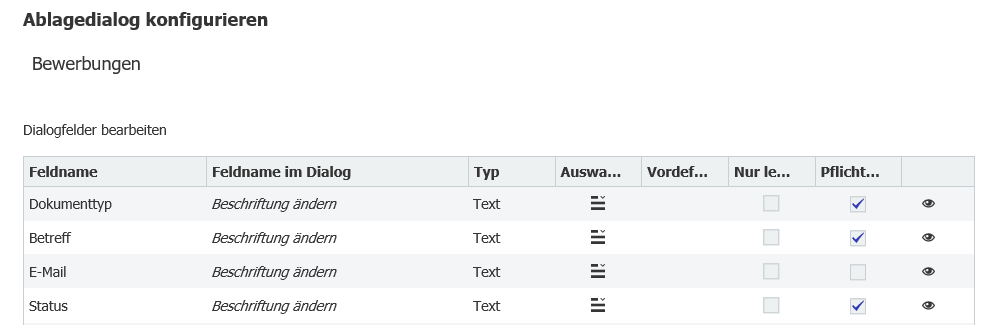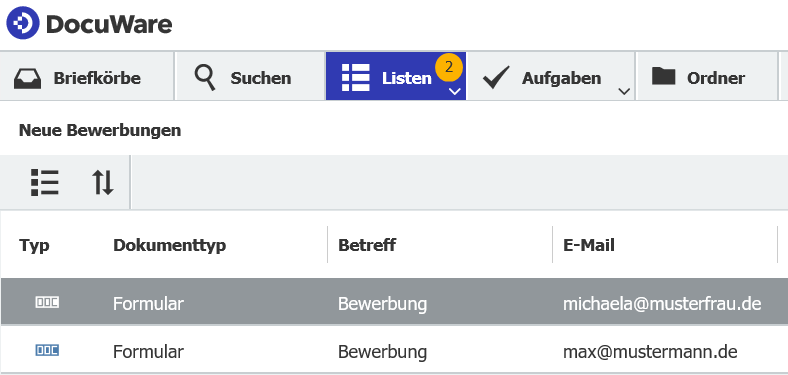Richten Sie DocuWare-Listen für Ihr gesamtes Team ein. Ob Gehaltsabrechnung, Preislisten oder neue Formulare – Ihre Mitarbeiter bekommen immer alle Dokumente, die sie benötigen oder lesen sollen.
Gefundene Dokumente als Liste speichern - diese nützliche Funktion im DocuWare Client kennen Sie vermutlich bereits. Eine Liste ist nichts anderes als eine Suche mit festen Kriterien und zeigt alle Dokumente an, die den Suchkriterien entsprechen. Um eine Suche zu speichern, reicht ein Klick im DocuWare Client.
Eine Liste für jedes Teammitglied
Was aber, wenn eine Liste mehreren Mitarbeitern zugeordnet werden soll? Zum Beispiel benötigen die Kollegen aus der HR-Abteilung die eingegangenen Bewerbungen. Oder Sie möchten das Protokoll vom Meeting automatisch allen Teammitgliedern zukommen lassen.
Um eine Liste für mehrere Mitarbeiter einzurichten, wechseln Sie in der DocuWare Konfiguration im Archivbereich unter Dialoge zu den Listen.

Legen Sie eine neue Liste an und geben Sie im Regel-Editor die gewünschten Suchbegriffe ein. Mit „Status=Neu“, „Dokumenttyp=Formular“ und „Betreff enthält Bewerbung“ legen Sie fest, dass alle neuen Formulare von der Karriereseite Ihres Unternehmens als Liste im DocuWare Client angezeigt werden.
Mit „OK“ wird die neue Liste auf der Übersichtsseite im Dialogbereich angezeigt. Klicken Sie nun auf das Personen-Symbol und wählen im neuen Dialog die Rolle oder die Benutzer aus, denen Sie die Liste zuordnen möchten. Hier sind dies die Mitarbeiter von Personal und Personalleitung.
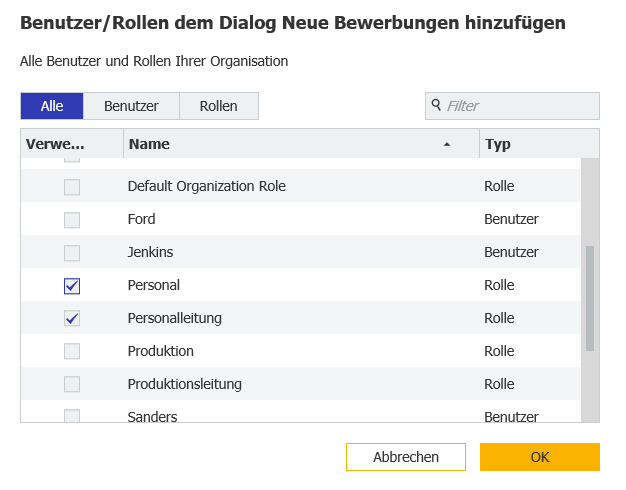
Die Liste wird nun im Client der spezifizierten Mitarbeiter angezeigt.
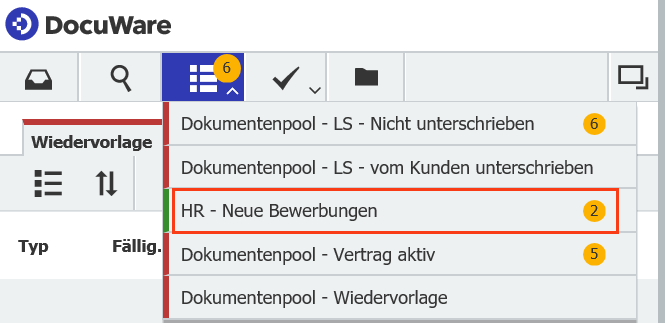
Tipp: Um sicherzugehen, dass die für die Suchparameter der Liste definierten Felder auch wirklich ausgefüllt werden, aktivieren Sie im Ablagedialog für diese Felder die Option „Pfichtfeld“.